Nastavení Logz.io jednotného přihlašování
Tento článek popisuje, jak nastavit jednotné přihlašování (SSO) v Microsoft Entra ID. Jednotné přihlašování pro integraci Logz.io je volitelné.
Konfigurace jednotného přihlašování
Pokud chcete použít funkci jednotného přihlašování SAML (Security Assertion Markup Language) v rámci prostředku Logz.io, musíte nastavit podnikovou aplikaci.
Přihlaste se k portálu Azure.
V nabídce portálu vyberte MICROSOFT Entra ID nebo vyhledejte Azure Active Directory.
Přejděte na Spravovat>podnikové aplikace a vyberte tlačítko Nová aplikace.
Vyhledejte Logz.io a vyberte aplikaci SAML s názvem Logz.io – Integrace Microsoft Entra a pak vyberte Vytvořit.
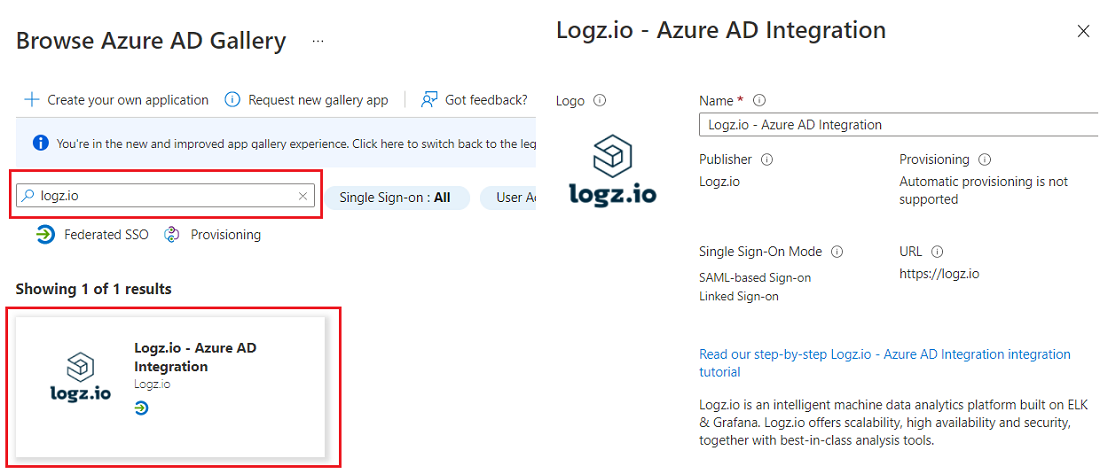
Z přehledu zkopírujte ID aplikace jednotného přihlašování.
Poznamenejte si ID aplikace, protože ho použijete v pozdějším kroku ke konfiguraci SAML.
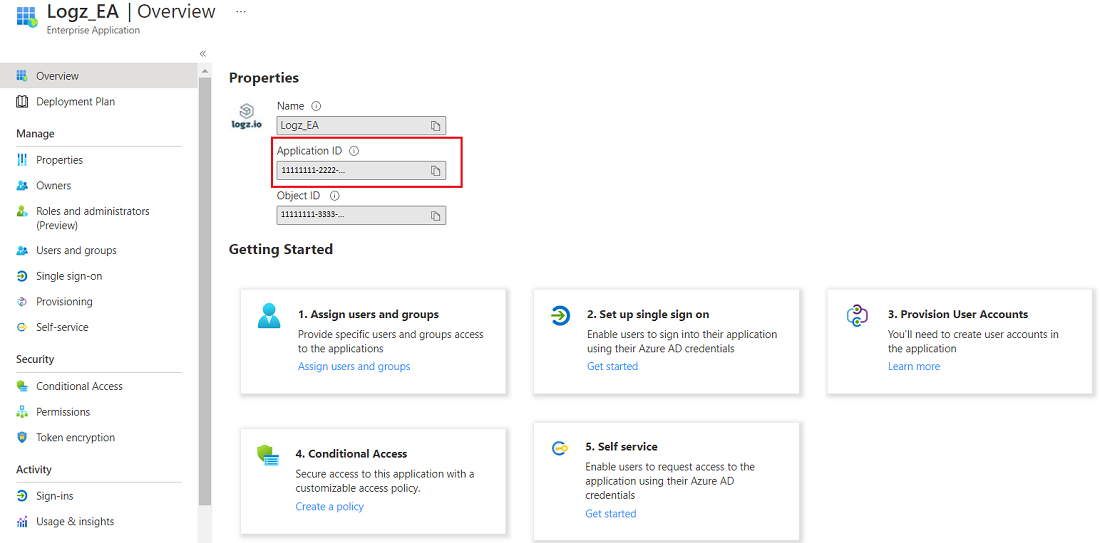
Vyberte dlaždici s názvem 2. Nastavte jednotné přihlašování.
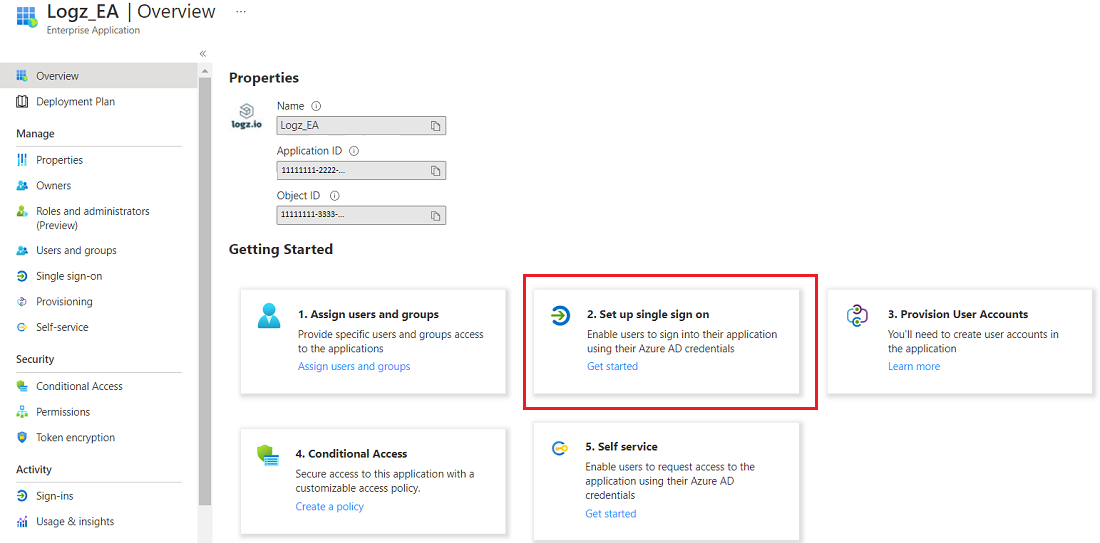
Jako metodu jednotného přihlašování vyberte protokol SAML .
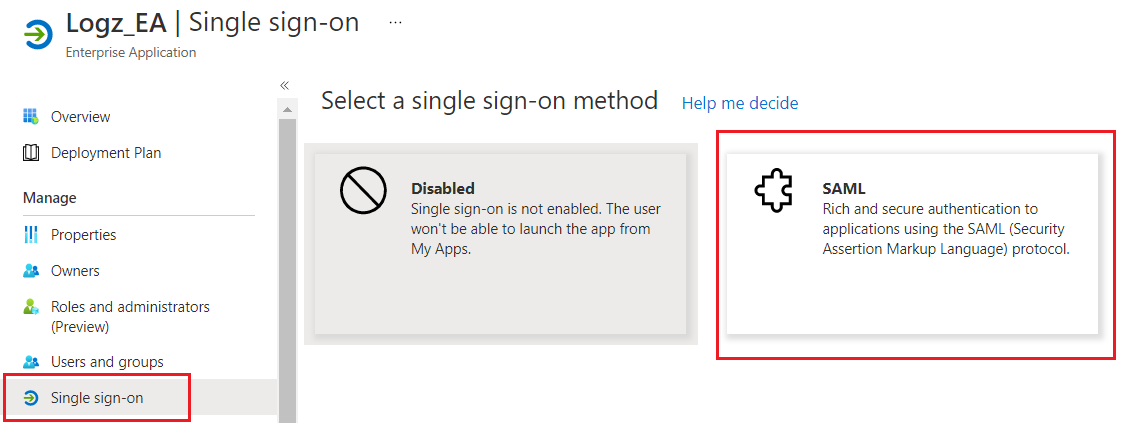
V konfiguraci SAML vyberte existující hodnoty nebo pomocí textových polí zadejte požadovaná pole Identifikátor a Adresa URL odpovědi. Chcete-li vytvořit nové položky, použijte ID aplikace, které bylo zkopírováno v předchozím kroku.
K přidání nových hodnot použijte následující vzory:
- Identifikátor:
urn:auth0:logzio:<Application ID> - Adresa URL odpovědi:
https://logzio.auth0.com/login/callback?connection=<Application ID>
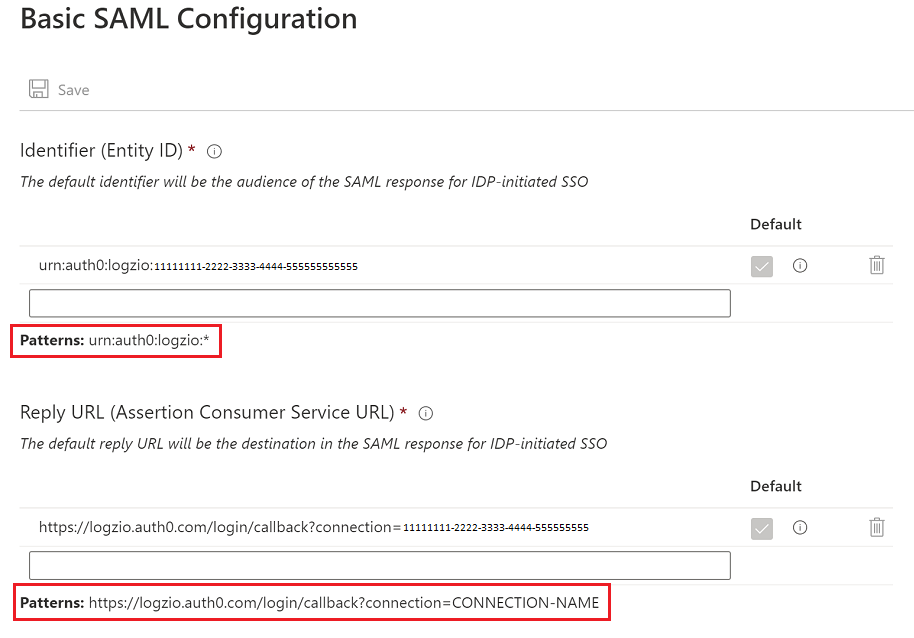
- Identifikátor:
Na příkazovém řádku Uložit nastavení jednotného přihlašování vyberte Ano a pak vyberte Uložit.
V případě výzvy k jednotnému přihlašování vyberte Ne, otestuji ho později.
Po uložení konfigurace SAML přejděte do části Spravovat>vlastnosti a nastavte přiřazení uživatele požadované? na Ne. Zvolte Uložit.
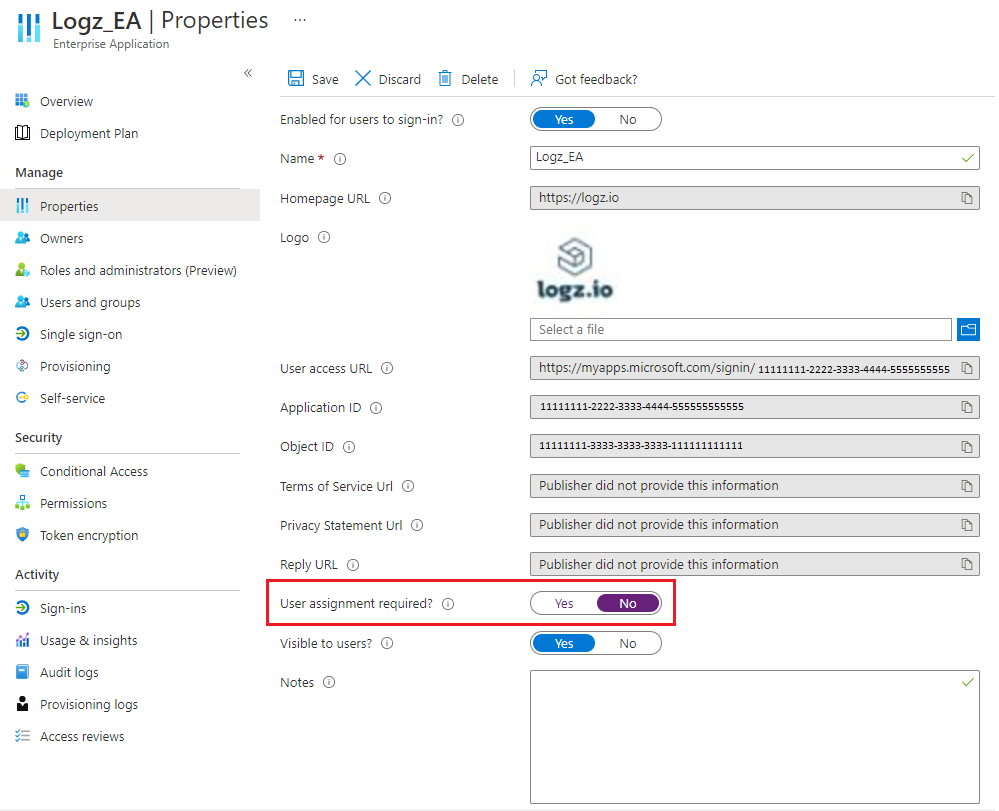
Další kroky
- Pokud chcete vyřešit problémy s jednotným přihlašováním, přečtěte si téma Řešení potíží.
- Pokud chcete vytvořit integraci Logz.io, přečtěte si rychlý start: Vytvoření prostředku Logz.io na webu Azure Portal.